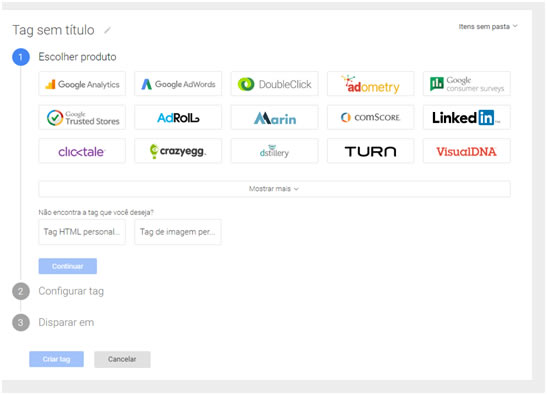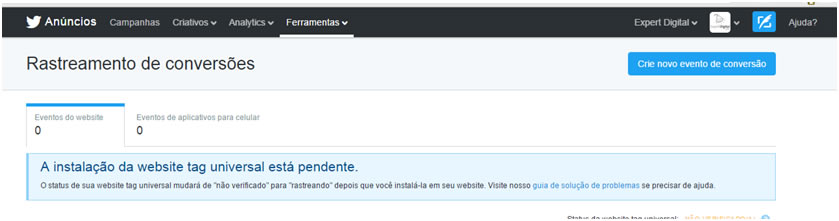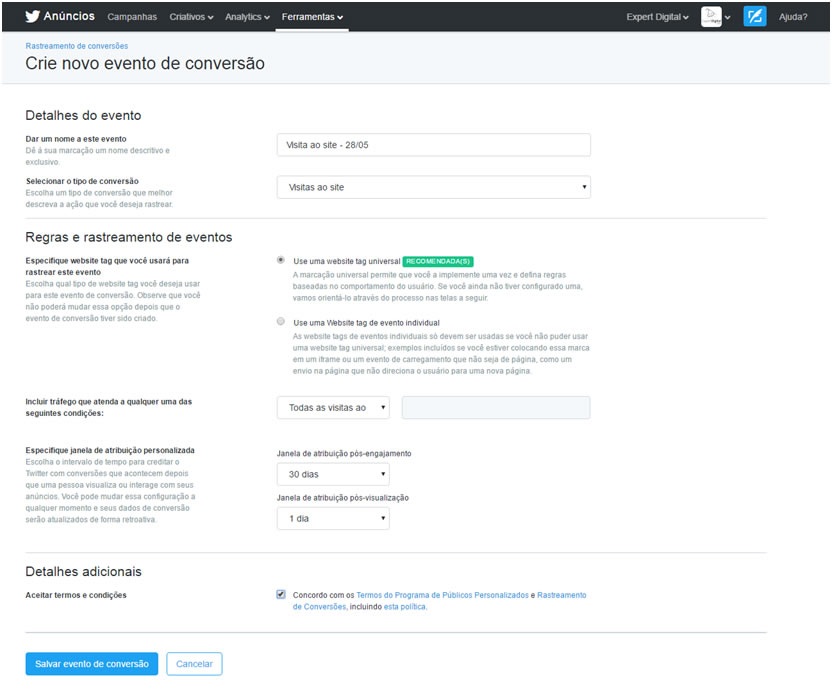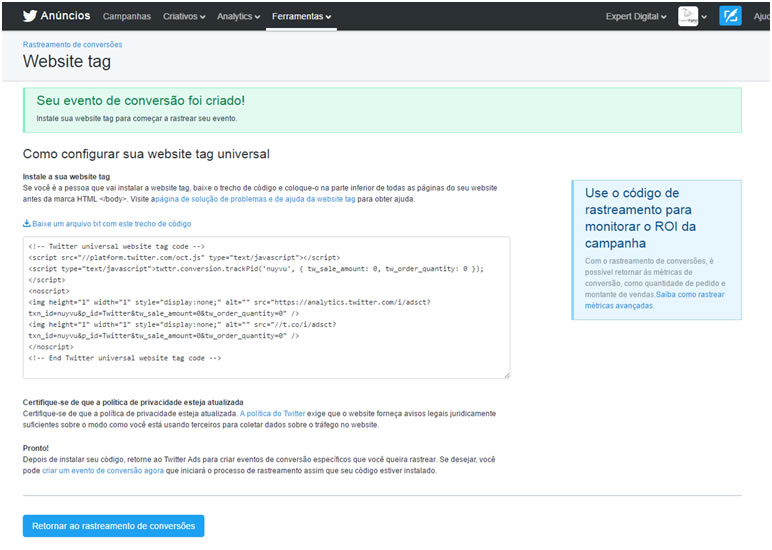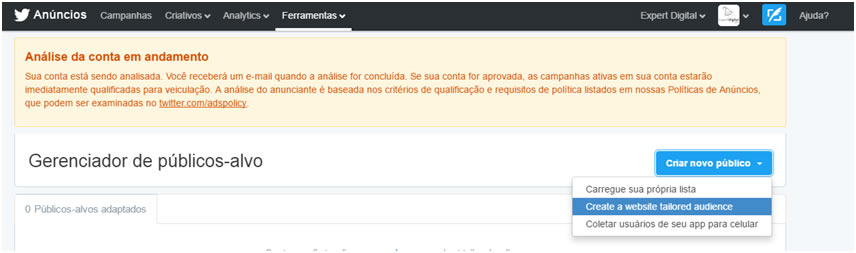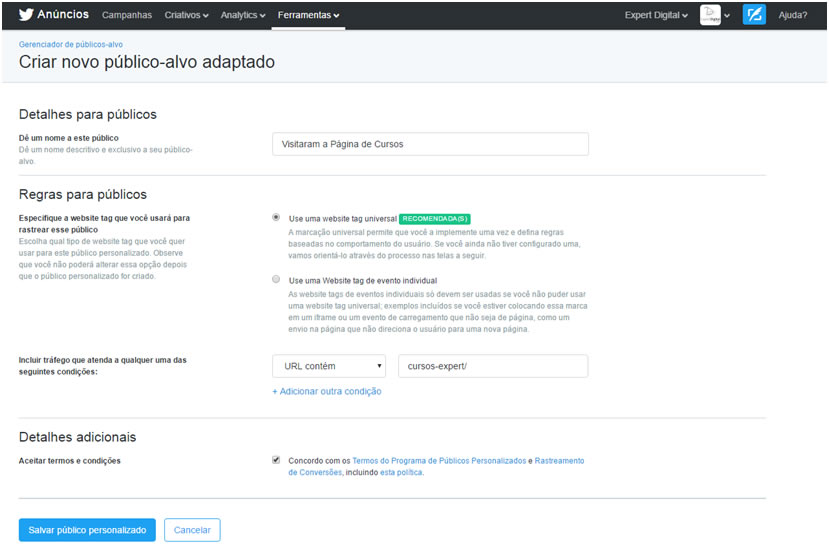Colocando o Pixel do Twitter com o Google Tag Manager
Veja nesse artigo o passo a passo de como colocar o Pixel do Twitter com o Google Tag Manager sem precisar de um Programador.
Olá, sou Lucas Cruz e neste artigo vou lhe mostrar como colocar o Pixel do Twitter com o Google Tag Manager.
Vamos nessa…
Vamos então ao nosso conteúdo.
Acesse o Twitter para pegar sua TAG.
Veja neste artigo, como gerar sua TAG: https://expertdigital.net/como-usar-o-twitter-ads-com-remarketing/
Se você já gerou e ainda não colocou, acesse o Twitter Ads: https://ads.twitter.com
Clique em Ferramentas >> Rastreamento de Conversões e logo em seguida, acesse “Ver código e instruções de instalação”, note que a Tag aparece como “Não Verificada” (na cor amarela).
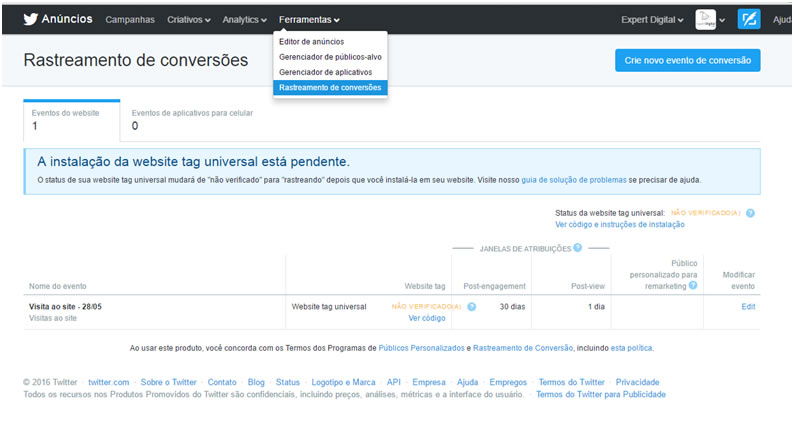
Você será direcionado para a página com o código, basta copiar e criar uma nova Tag no Google Tag Manager.
Veja nosso guia de como instalar o Google Tag Manager – https://expertdigital.net/guia-de-como-instalar-o-google-tag-manager/
Se você usa o WordPress, veja como instalar e configurar o Google Tag Manager no WordPress – https://expertdigital.net/como-instalar-e-configurar-o-google-tag-manager-no-wordpress/
Abra seu Google Tag Manager para criar uma nova Tag.
Clique em “Adicionar uma nova tag”.
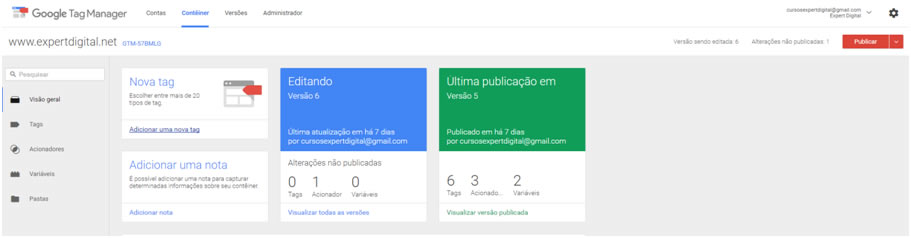
Comece a preencher seus dados:
Criando Tag – Colocando o Pixel do Twitter com o Google Tag Manager
Tag sem título – dê um novo a TAG, por exemplo, “Tag do Twitter”.
- Escolher produto – Clique em “Tag HTML personalizada”
- Configurar tag – Cole a Tag (código) que você criou no Twitter. Clique em continuar.
- Disparar em – selecione a opção Todas as páginas
Por fim, clique no botão, “Criar Tag”.
Para finalizar, clique no botão vermelho “Publicar” e pronto, sua Tag foi adicionada ao site, agora você já por criar suas campanhas de remarketing.
Se você ainda não anunciou no Twitter, veja neste artigo como Anunciar no Twitter Ads – https://expertdigital.net/como-anunciar-no-twitter-ads-passo-a-passo/
Pronto, sua Tag foi instalada.
Se você ainda não anunciou no Twitter, veja neste artigo como Anunciar no Twitter Ads – https://expertdigital.net/como-anunciar-no-twitter-ads-passo-a-passo/
Se você quiser saber mais sobre colocar o Pixel do Twitter com o Google Tag Manager, conheça o curso de Twitter da Expert Digital e também nosso curso de Google Tag Manager, lá você terá informações e um passo a passo para executar suas ações.

Curso Twitter – Expert Digital: https://expertdigital.net/twitter/

Link para o curso: expertdigital.net/google-tag-manager/
Curso de Google Tag Manager: https://expertdigital.net/google-tag-manager/
Gostou? Essa é só uma pequena amostra do que a Expert Digital irá oferecer a você.
Eu adoraria saber a sua opinião sobre o conteúdo através de um comentário logo abaixo.
E caso ele tenha sido útil para você, aproveite para compartilhá-lo com um amigo ou uma amiga que precise de dicas como essas, mostrando como colocar o Pixel do Twitter com o Google Tag Manager.

Link para o curso – https://expertdigital.net/curso-de-marketing-digital-para-iniciantes-gratuito/
Forte Abraço e até o próximo artigo!